hogyan készítsünk egy reális árnyék a Photoshop CS5

a legtöbben, akik olvassák ezt a cikket kell nagyon ismeri ezt a szót “árnyék”. Szinte az összes képszerkesztő szolgáltatás, a tervezők, sőt néhány világszínvonalú fotós is ezt a szót használja minden nap.
és legalább egyszer az életben azt is feltetted magadnak, hogy mi az a” csepp árnyék”? vagy Hogyan hozhatok létre professzionális árnyékhatást a Photoshopon? Ebből a cikkből biztosan megkapja az összes választ a drop shadow effect Photoshopról. Ezek a lépések a Photoshop segítségével reális árnyékhatás készítésének szakemberévé teszik Önt.


ezért minden további nélkül kezdjük!
a Kép importálása a Photoshopba
a fényképek szerkesztéséhez a Photoshopban az első és legfontosabb dolog a fénykép importálása a Photoshopba. Nyilvánvaló, hogy meg kell nyitnia a fényképet, hogy működjön a Photoshopban. A kép importálása a fénykép megnyitását jelenti. Azért mondom a dolgot, mert a munka importálása néhány ember számára zavaró lehet. Mindenesetre folytassuk az első lépést.
a fénykép Photoshopba történő importálásához egyszerű módok vannak. Kézi és automatikus. A kép kézi importálásának módja a Photoshopban a fájl>Megnyitás. Kap egy windows dobozt. A windows mezőben LÉPJEN arra a meghajtóra, amelyet szerkeszteni szeretne. Kattintson a fotóra, majd kattintson a Megnyitás gombra. Ez manuálisan importálja a fényképet a Photoshopba.
a kép megnyitásának másik módja a Photoshopban sokkal egyszerűbb. Még 5 másodperc sem kell hozzá. Nyissa meg azt a meghajtót, amelyben a fénykép található, majd húzza a fényképet a Photoshop sávba. Így nyílik meg automatikusan a fénykép.
hogyan készítsünk reális árnyékot a photoshop cs5 alkalmazásban?
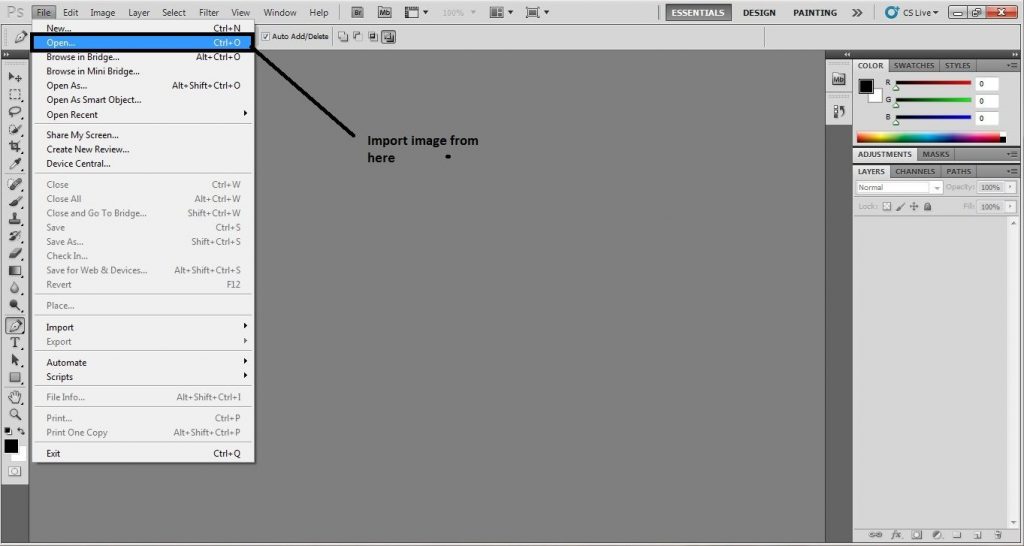
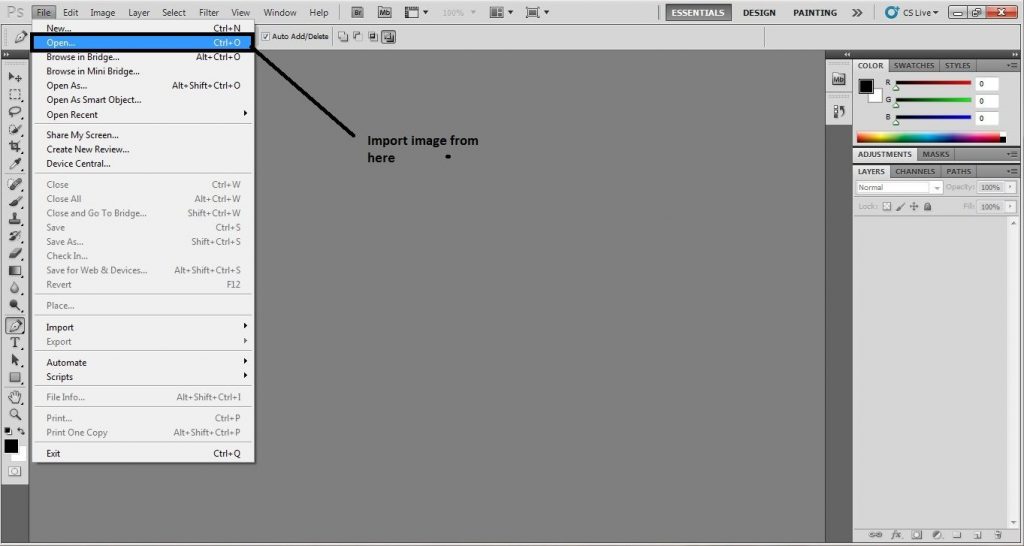
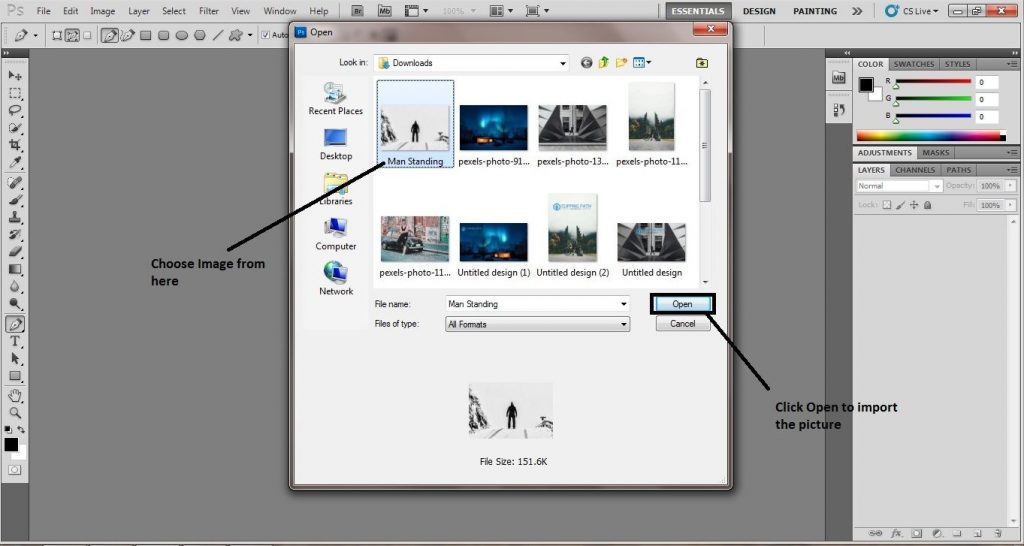
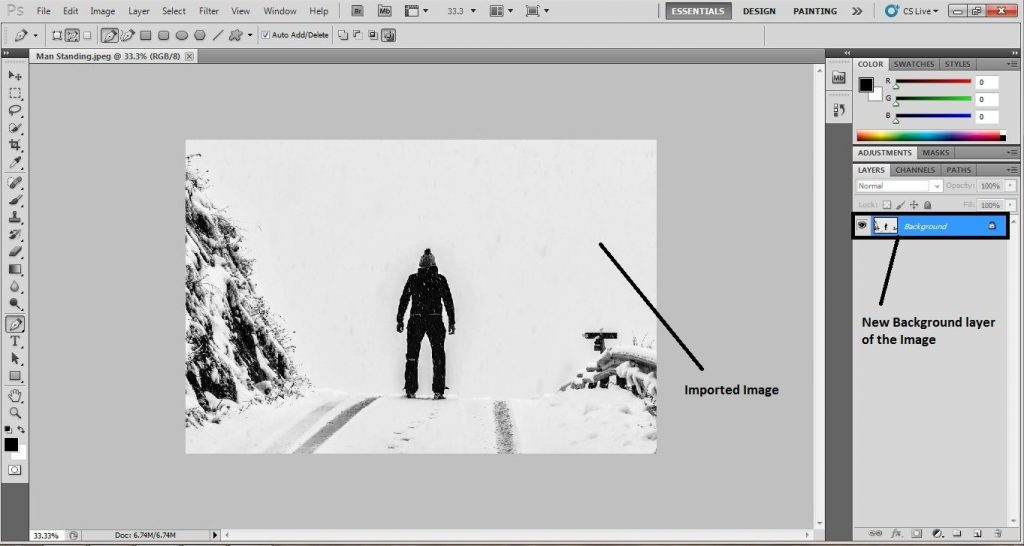
hozzon létre vágómaszkot az emberen
itt készítettünk egy fényképet egy emberről, aki áll, akire árnyékot adunk. Ehhez létre kell hoznunk egy vágóutat, amely állandóan tartja a személy alakját. Válassza ki a toll eszközt az eszközök sávból a billentyűzet ‘p’ megnyomásával.
a Tolleszközöket a leghatékonyabb eszköznek tekintik a vágási útvonal rajzolásához. Tehát kiválasztottuk a toll eszközt. A toll eszközzel nagyon óvatosan rajzoltuk meg a vágási utat, és nem hagytunk el semmilyen területet, és nem vettünk fel felesleges területet sem. Rajzoltunk vágóút a háttérrétegen. Nagyon óvatosan zárja le az utat a horgonyokkal. Ne feledje, hogy a vágási útvonal nem fejeződik be, ha nem közel van a horgonyokkal.
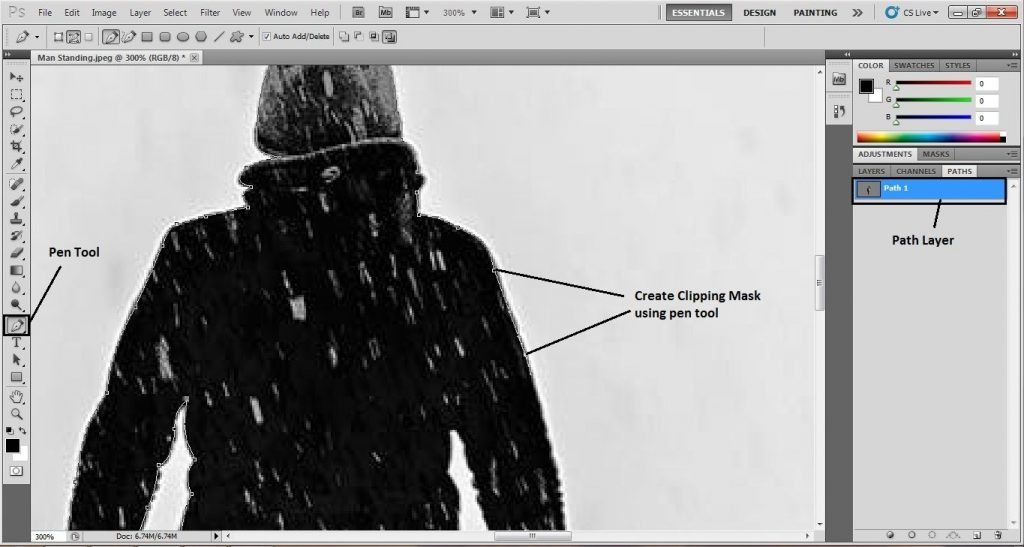
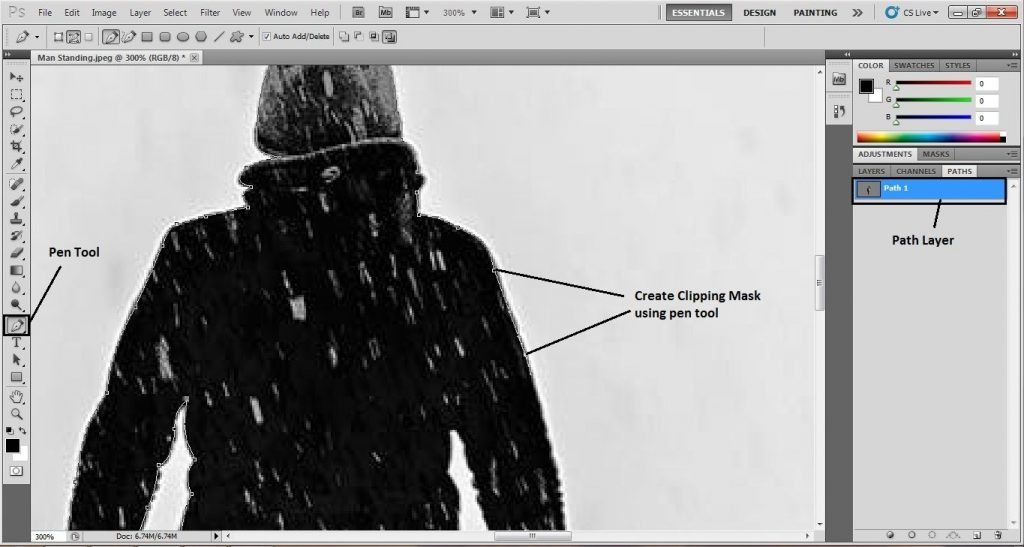
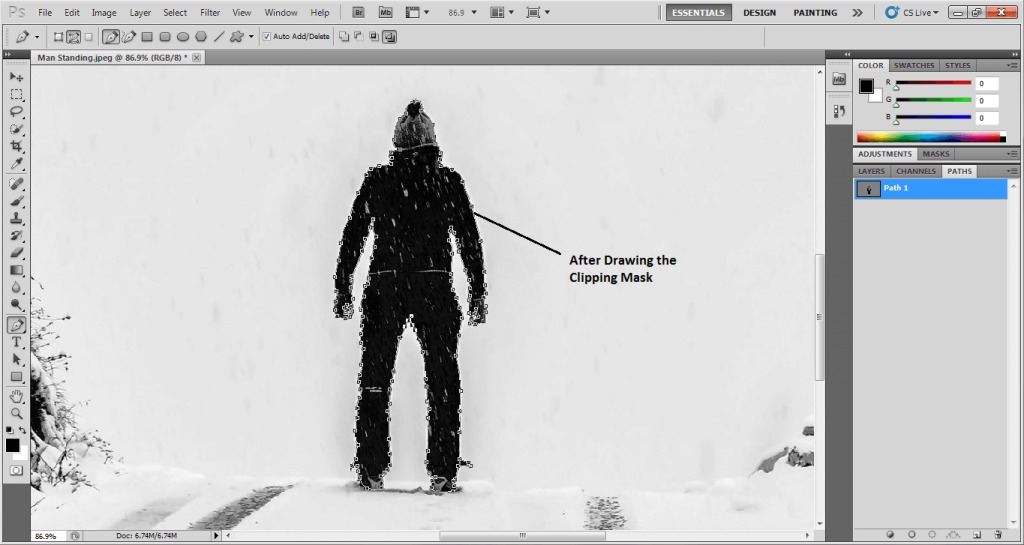
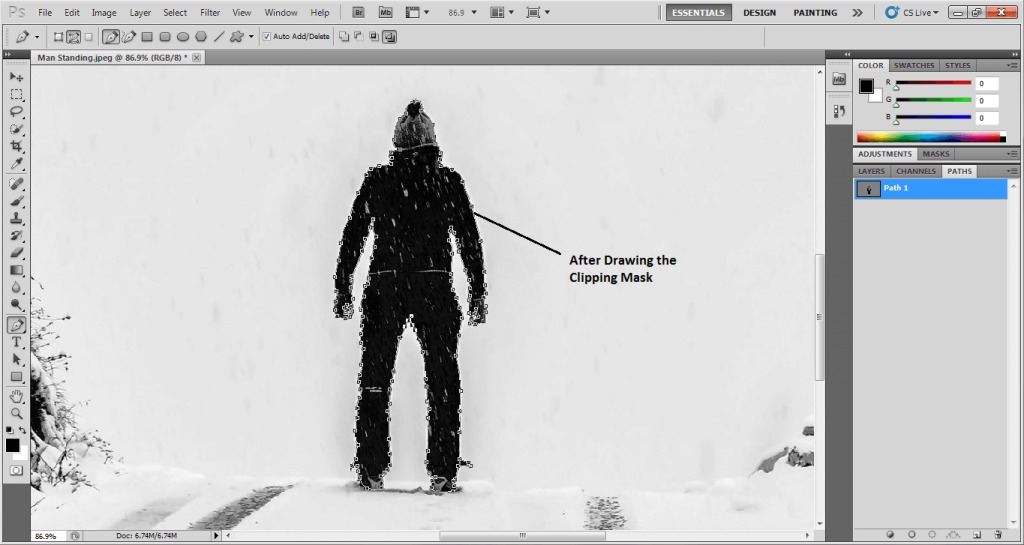
válassza ki a Vágóútvonalat
miután sikeresen létrehozta az ember vágóútját, meg kell választanunk ezt a vágóútvonalat. Az útvonalréteg kiválasztása nélkül nem lehet tökéletesen elkészíteni az árnyékot. Tehát itt az ideje, hogy a kiválasztás. A vágómaszk kiválasztása meglehetősen egyszerű. Kattintson az ‘1. elérési útra’, majd nyomja meg az’ enter ‘ billentyűt a billentyűzeten. A ‘q’ gomb megnyomásával is biztosíthatja, hogy a háttér tökéletesen elkülönüljön-e vagy sem. Ezt követően a teljes kivágási maszkolt terület kerül kiválasztásra. Csak a kiválasztás után folytathatja a következő lépést.
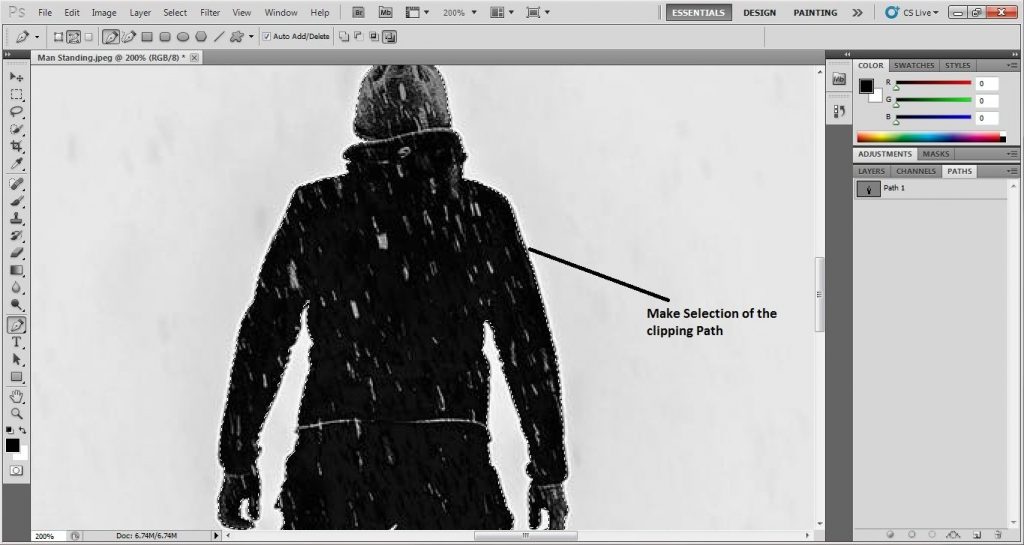
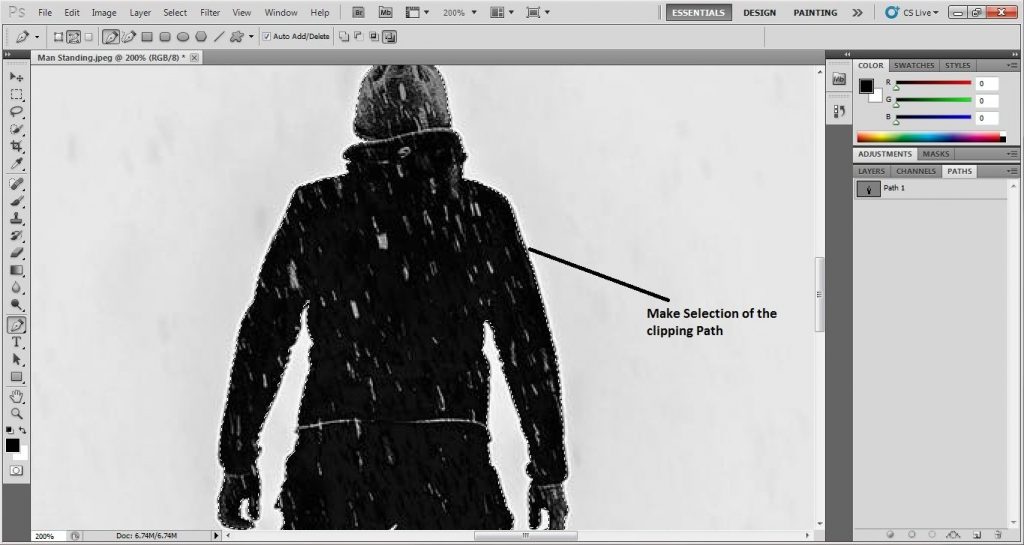
vegyen egy átlátszó réteget
árnyék létrehozásához elkülönítettük a hátteret, és új átlátszó rétegbe hoztuk a témát. Az átlátszó rétegben végzett munka egyértelművé teszi. Olyan munkát végezhetünk, amilyet csak akarunk. Az átlátszó réteg létrehozásához és a téma IDE hozásához nyomja meg a ‘ctrl + j’ billentyűkombinációt a rétegsávon. A téma automatikusan átlátszó háttérbe kerül.
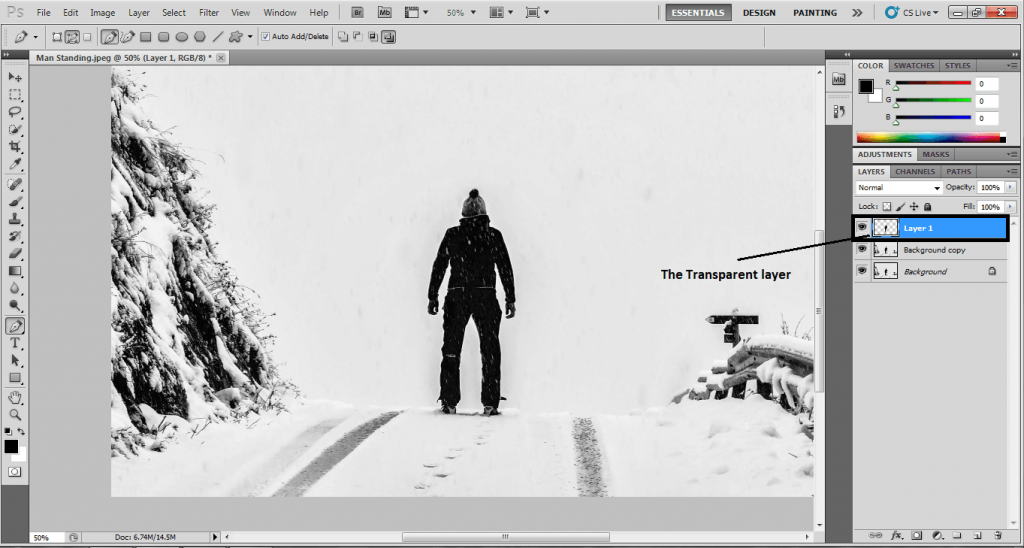
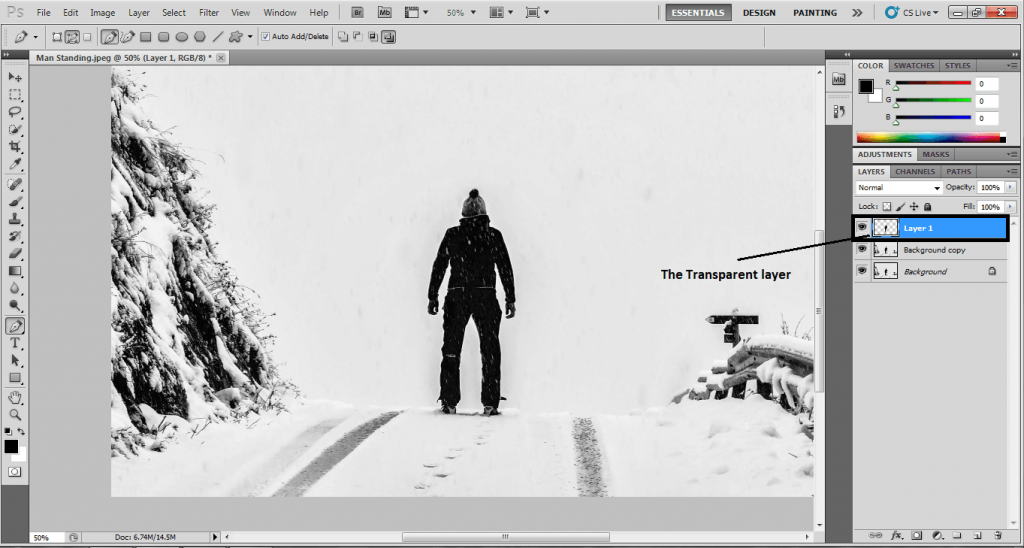
vegye másolat háttér réteg
a következő dolog, amit meg kell tennie, hogy a másolatot a háttér réteg. Szükséges a háttérréteg másolata. Ez azért fontos, mert amikor az árnyék hozzáadódik, akkor a tárgy másolatának másolata lesz, ha az eredeti háttérrétegben dolgozik. Tehát egy ‘Háttérmásolatot’fogunk létrehozni. Húzza le a háttérréteget a dobozon, és tegye a négyzet alakba a bal oldali kuka mellett. A háttérréteg húzásakor automatikusan létrejön egy háttérmásolás nevű réteg.
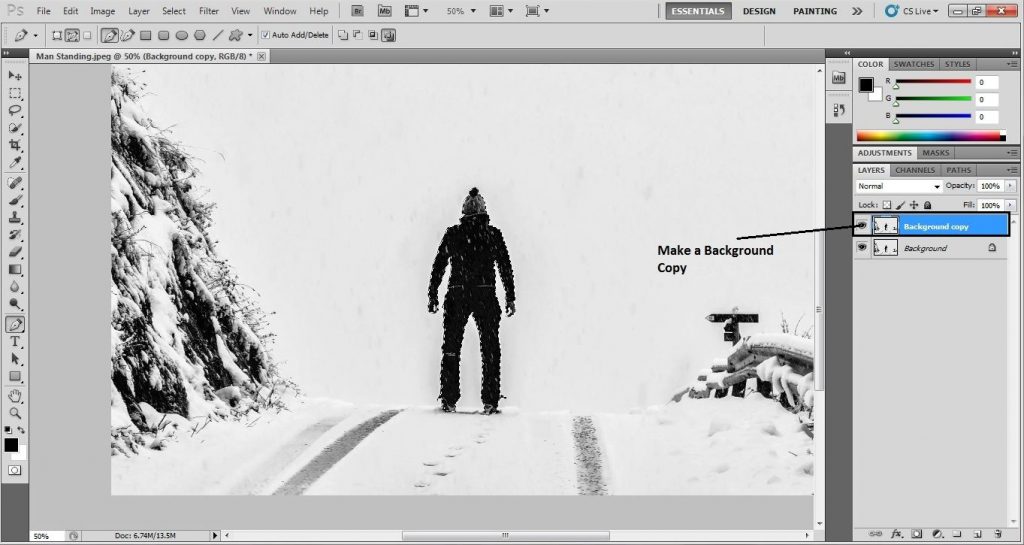
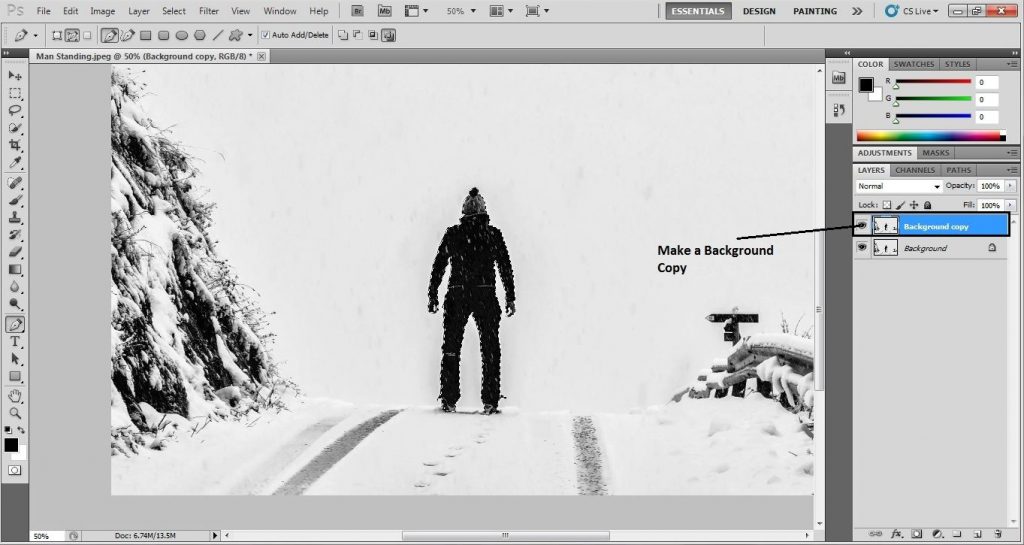
árnyék hozzáadása
a fő munka közvetlenül a vágómaszk átlátszó rétegének létrehozása után kezdődik. Most az átlátszó rétegben fogunk dolgozni. Az átlátszó rétegben kattintson a Layer>Layer Style> Drop Shadow elemre. Ezzel látni fogja, hogy árnyék jön létre a téma körül. Ne nyomja meg az OK gombot, amíg nem végzett az árnyék méretének beállításával. Ne zárja be a párbeszéd sávot.
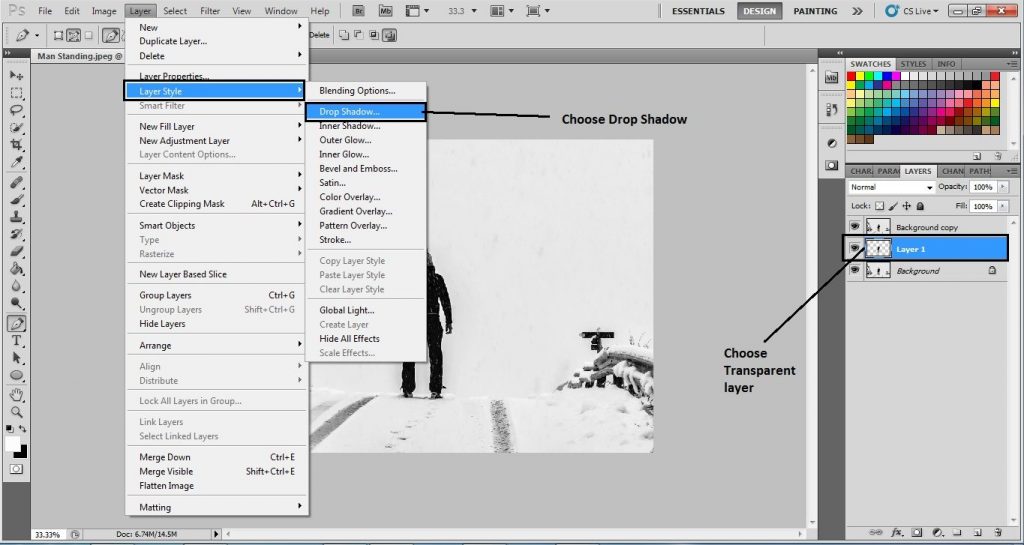
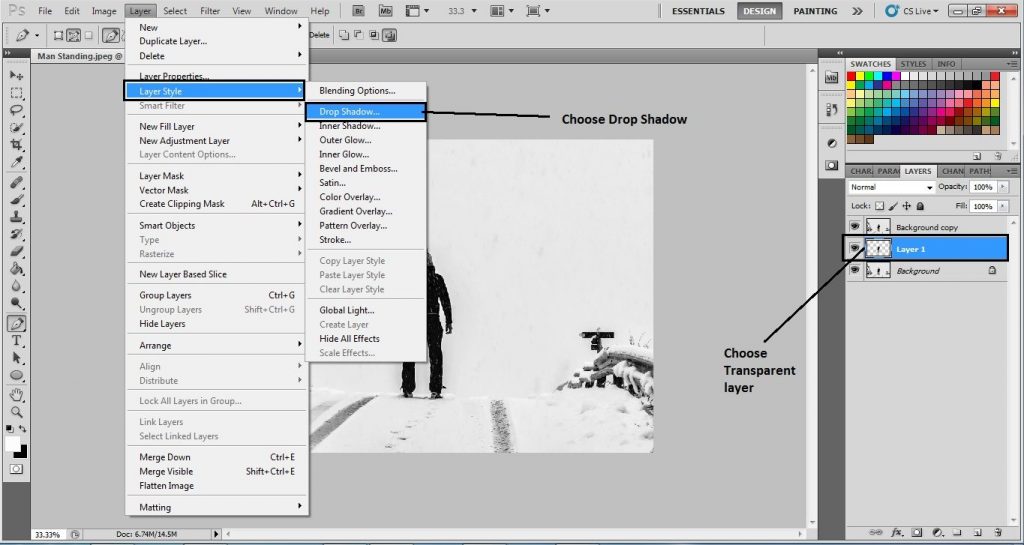
állítsa be a Drop Shadow méretét és mennyiségét
amikor elhozza a drop shadow párbeszédpanelt, különböző navigációkat, stílusokat, csúszkákat fog látni. Összeg stb. Ezek egy csepp árnyék mérései. Megnövelte és csökkentette az árnyék mennyiségét, szélesebbé vagy vékonyabbá teheti az árnyékot. Minden, amit meg kell tennie innen. Tehát itt az árnyék átlátszatlanságát 75% – ra állítottuk, és a középső szögben tartottuk. Ha biztos benne, hogy az árnyék mérete és átlátszatlansága rendben van, nyomja meg az OK gombot a folytatáshoz.
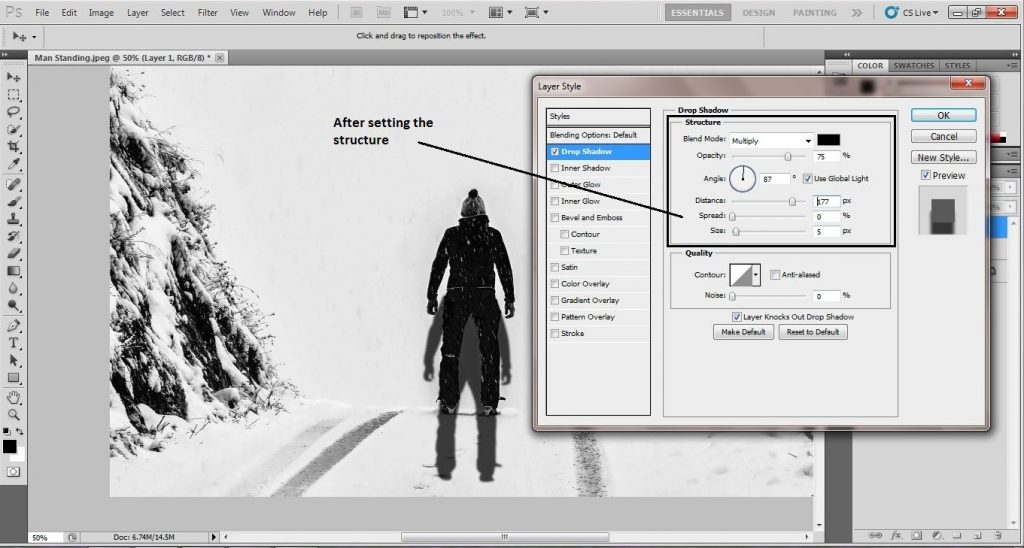
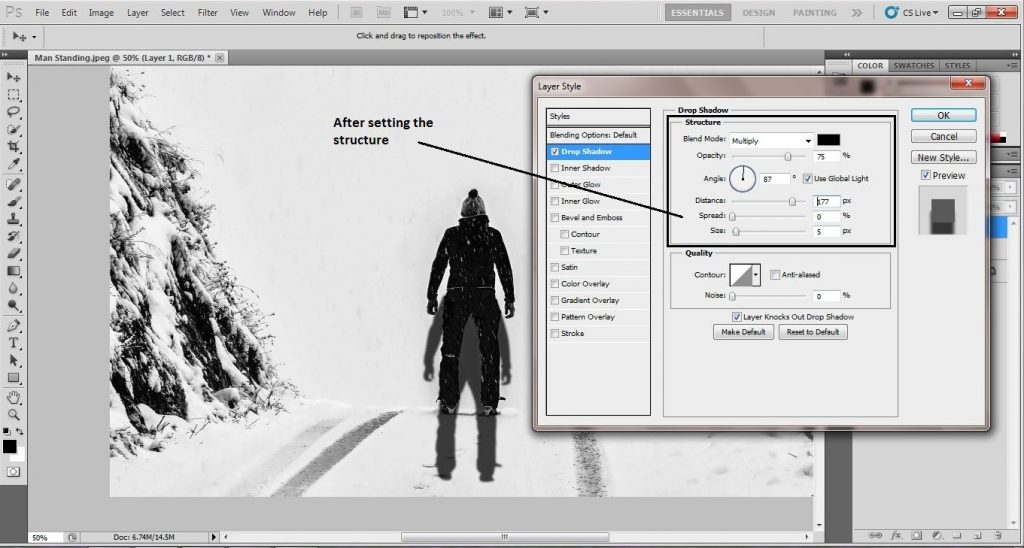
új réteg létrehozása
a drop shadow hozzáadásának munkája nem ér véget itt. Az árnyék most nincs a megfelelő helyzetben. Most létrehozunk egy új réteget, ahol az árnyékot a megfelelő helyre tesszük. Új réteg létrehozásához kattintson a réteg>Rétegstílus>új réteg létrehozása elemre. Ezzel egy új réteg jön létre, amelyen dolgozhat, és folytathatja a következő lépést.
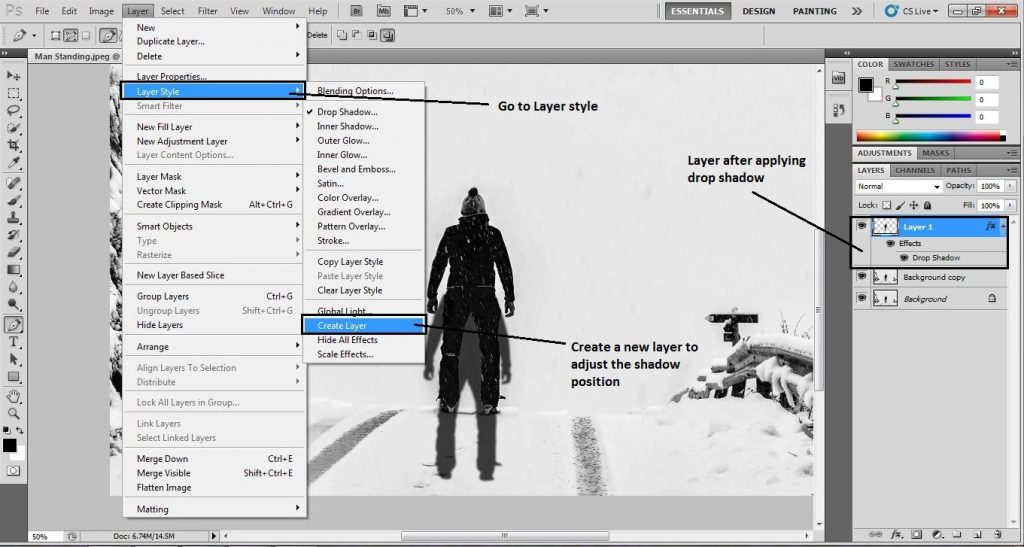
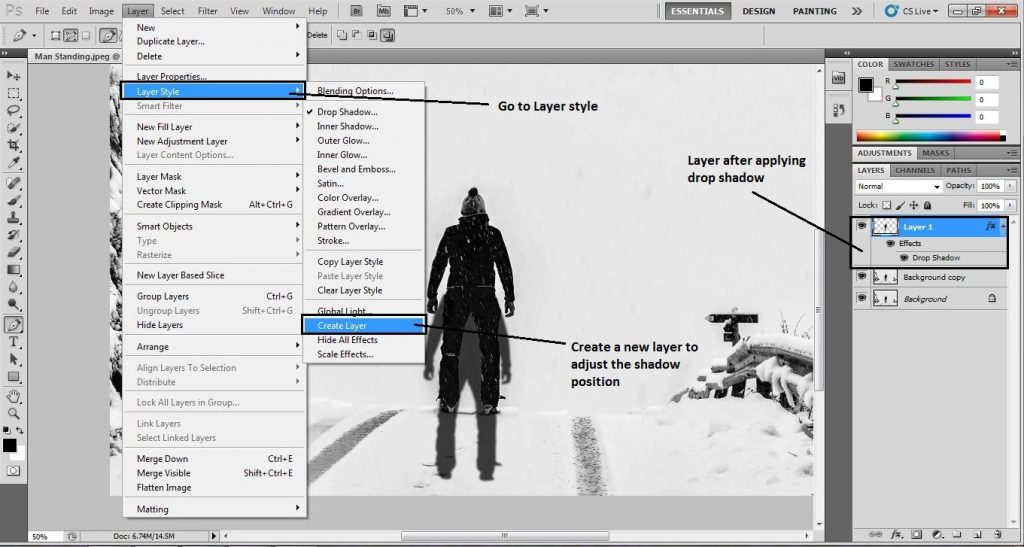
az árnyék újbóli elhelyezése
itt elértük a csepp árnyék hozzáadásának utolsó lépését. Mivel létrehoztunk egy új árnyékréteget, ebben a rétegben fogjuk befejezni a munkát. Itt az ideje, hogy az árnyékot a megfelelő helyre, a megfelelő helyzetbe hozza. El kell mennünk az árnyék átalakulásától. Az árnyék átalakításához nyomja meg a ‘ctrl + t’ billentyűt a billentyűzeten. Látni fog egy négyzet alakú dobozt, amely tartalmazza a nyújtó vonalakat. Ezzel az eszközzel bármilyen pozícióba és méretbe helyezheti az árnyékot. Elforgattuk az árnyékot, és az árnyékot az ember ellenkező oldalára helyeztük, hogy természetesnek tűnjön. Az árnyék elhelyezése után nyomja meg az ‘enter’ gombot.
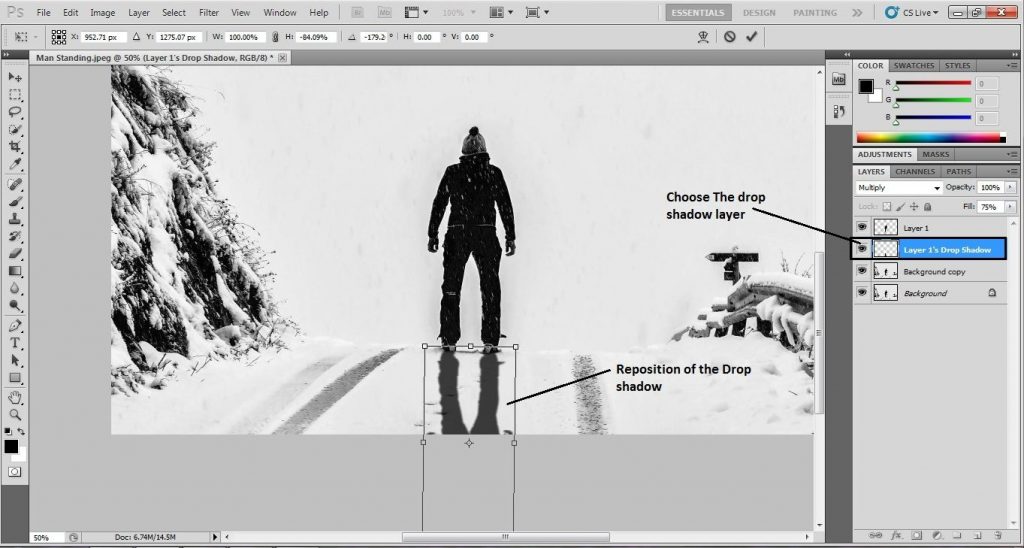
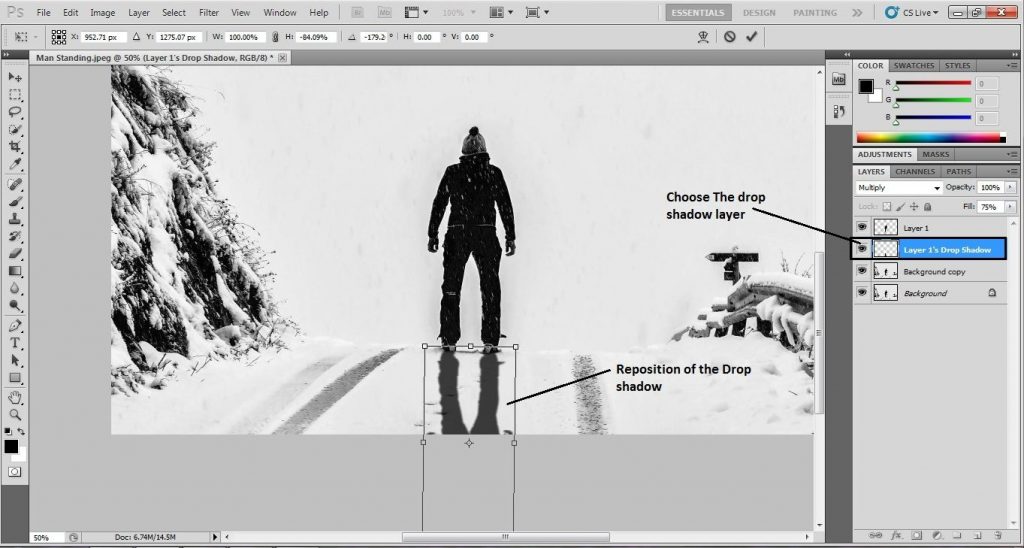
következtetés
a Photoshop olyan, mint egy áldás a világ összes tervezője számára. Ez lehetővé tette számukra, hogy a munka és keresni a megélhetésüket, valamint hírnevet rajta keresztül. A drop shadow effect egy képszerkesztő technika, amelyet az iparágban elérhető tervezők többsége használ. Számos különböző e-kereskedelmi iparág veszi ezeket a szolgáltatásokat annak érdekében, hogy vonzó módon reklámozzák termékképeiket. Ezért ezek a lépések könnyen segíthetnek a tervezés akadályainak leküzdésében, és mindenképpen segítenek abban, hogy percek alatt reális árnyékhatást hozzon létre a Photoshop segítségével.